在工作中或是生活中,常会遇到这样的需求:“***帮我把这500张图裁切下吧,把有水印的图片给裁掉”。
或是“***,帮我把我出去旅游拍的照片裁切下”。再或是做电商设计同学,要批量裁切模特照片。
这个时候 你看着这500张,也许更多上千张图片。蛋疼的是这些图片大大小小的,还没有规律,郁闷吧~~!~!你该如何完成这个看上去没有技术含量的工作了。有人说了,我一个个拖进来一个个用裁切工具裁,好吧,你赢了,给跪了。这个办法确实不费脑子,就是费时间。
今天来分享一个自己制作的PS动作,帮你节省步骤,节省时间。

比如我这个图片上 有中国E盟的LOGO,这个手动去P掉太费时间了,干脆裁掉好了,虚线框是我要保留的区域。
先来看看动作的原理
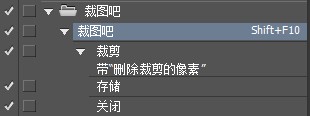
那么我就教大家怎么用这个PS动作来裁切
1,先选中裁图吧动作。
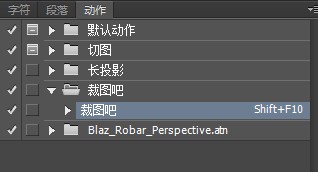
2,把要裁的图片拖到画布来,图片多得话,可以分批拖进来,一次30张。你要记住哪些还没有裁。
3,我点用矩形选框工具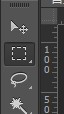 ,在图片上框选出要保留的区域,(上图中虚线框内的)
,在图片上框选出要保留的区域,(上图中虚线框内的)
然后按shift+f10键,完事了,自动保存关闭,覆盖原图了。你还没看明白就办完事了。

注意事项:
1,这个动作是直接覆盖原图的,所以你不想破坏原图的话,就先复制一份再执行这个PS动作。
2,快捷键 可以自行设置的,双击动作面板后半部分,前半部分点了是改名字的。![]()
然后会弹出这个层,自己设置快捷键。
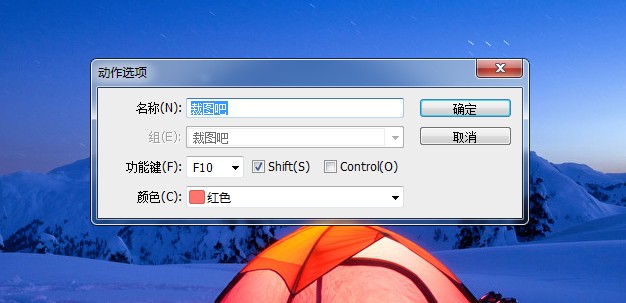
好了。你学会了吧。
这种方法可以节省很多时间,喜欢就点赞吧~!~
推荐安装动作:
做ui必备–PS切图动作用法
PS 玩转长投影(带PS动作)
一键制作移动设备界面效果图 (PS脚本)
清除无用图层样式,简单好用(PS插件)







